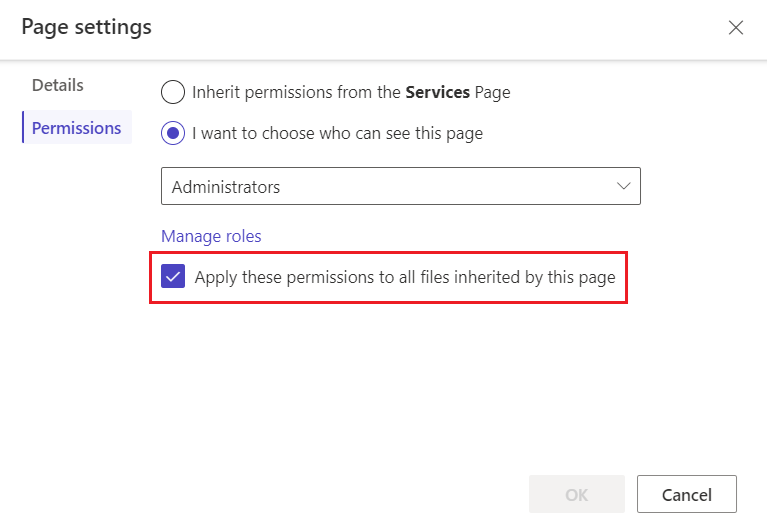Tetapkan keizinan halaman
Keizinan halaman memberi pembuat cara lain untuk mengawal akses pengguna ke tapak Power Pages mereka. Anda boleh menggunakan keizinan halaman untuk membuat kandungan tersedia kepada sesiapa yang melawat tapak anda atau untuk menyekat akses kepada pengguna yang mempunyai peranan tertentu.
Halaman anak boleh mewarisi keizinan halaman induk atau mempunyai keizinan sendiri. Begitu juga, fail web pada halaman, seperti dokumen boleh dimuat turun, fail CSS atau fail JavaScript, boleh mewarisi keizinan halaman atau mempunyai mereka sendiri.
Anda boleh menguruskan keizinan halaman dalam studio reka bentuk Power Pages dan dalam aplikasi Pengurusan Portal. Kami mengesyorkan anda menggunakan studio reka bentuk, yang mana menguruskan keizinan halaman adalah lebih mudah.
Penting
Anda hanya boleh mengurus hadkan keizinan baca , yang mengawal akses pengguna ke halaman dalam studio reka bentuk. Untuk mengurus keizinan benarkan perubahan yang mengawal orang yang mengurus dan menerbitkan halaman dengan editor kandungan tapak web legasi, gunakan Aplikasi Pengurusan Portal.
Urus keizinan halaman dalam studio reka bentuk
Gunakan studio reka bentuk untuk menyesuaikan tapak anda dan mengurus kebenaran halaman dengan cepat dan cekap.
Daftar masuk ke Power Pages dan buka tapak anda untuk mengedit.
Pilih elipsis (...) di sebelah kanan halaman dan pilih Tetapan Halaman.
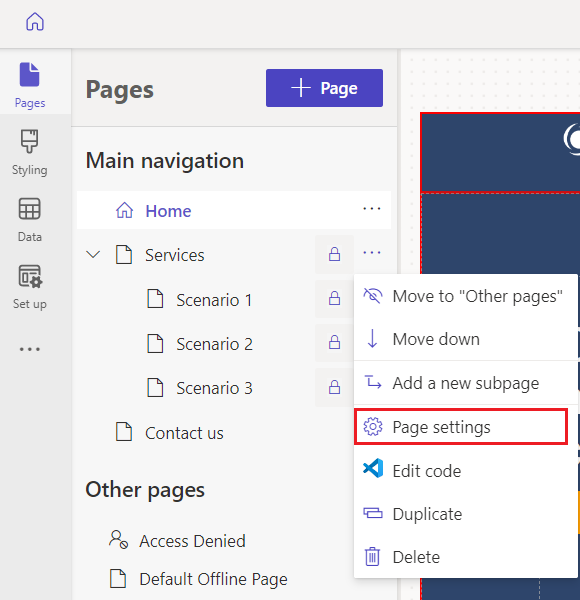
Pilih tab Keizinan.
Pilihan di bawah Keizinan berbeza-beza bergantung pada halaman yang anda pilih. Contohnya, pilihan untuk halaman induk berbeza daripada pilihan untuk halaman anak yang mewarisi keizinan daripada induk.
Urus keizinan halaman dengan aplikasi Pengurusan Portal
Menggunakan aplikasi Pengurusan Portal, anda boleh menguruskan keizinan halaman melalui peraturan kawalan akses laman web. Peraturan ini membolehkan anda mengawal tindakan penerbitan yang boleh dilakukan oleh peranan web pada halaman tapak anda dan halaman yang boleh dilihat oleh peranan web. Selepas anda mencipta peraturan kawalan akses, ia berkaitan dengan halaman yang dipilih dan mempengaruhi kedua-dua halaman yang anda peruntukkan peraturan itu pada dan semua halaman anak—dalam erti kata lain, keseluruhan cawangan tapak tersebut.
Daftar masuk ke Power Pages dan buka tapak anda untuk mengedit.
Dalam panel sebelah kiri, pilih Lebih banyak item (…) >Pengurusan Portal.
Dalam panel sebelah kiri aplikasi Pengurusan Portal, tatal ke bawah ke Keselamatan dan pilih Peraturan Kawalan Akses Halaman Web.
Pilih peraturan untuk diedit atau pilih Baharu untuk mencipta peraturan.
Masukkan atau pilih atribut peraturan, kemudian pilih Simpan & Tutup.
Atribut peraturan kawalan capaian halaman web
Jadual berikut menghuraikan atribut yang boleh anda tetapkan apabila anda mencipta atau mengedit peraturan kawalan akses halaman web.
| Nama | Penerangan |
|---|---|
| Nama | Nama deskriptif untuk peraturan |
| Tapak web | Tapak web yang mengguna pakai peraturan ini; mesti sepadan dengan tapak web halaman yang mengguna pakai peraturan ini |
| Halaman Web | Halaman peraturan yang diguna pakai untuk<br/ >Peraturan tidak menjejaskan bukan sahaja halaman ini tetapi halaman anak juga. Jika peraturan ini diguna pakai pada halaman utama, ia akan digunakan pada keseluruhan tapak. |
| Right | Benarkan perubahan atau Hadkan baca |
| Scope | Semua kandungan: Semua kandungan keturunan disertakan dalam pengesahan keselamatan. Nilai ini ialah nilai lalai.<br/ >Kecualikan fail web anak langsung: Semua fail web anak yang berkaitan secara langsung dengan halaman dikecualikan daripada pengesahan keselamatan. Walau bagaimanapun, pilihan ini tidak mengecualikan keturunan fail web anak. |
| Penerangan | (Pilihan) Perihalan peraturan |
Lihat peraturan kawalan akses untuk halaman
Dalam aplikasi Pengurusan Portal, pilih Kandungan>Halaman Web.
Pilih halaman.
Pilih tab Peraturan Kawalan Akses.
Semua peraturan kawalan akses untuk halaman disenaraikan.
Jenis peraturan kawalan akses halaman web
Terdapat dua jenis peraturan kawalan akses: berikan perubahan dan hadkan bacaan. Peraturan berikan perubahan adalah permisif. Mereka memberikan pengguna keupayaan untuk melakukan sesuatu. Hadkan peraturan bacaan adalah terhad. Mereka mengehadkan tindakan kepada set pengguna yang terhad.
Benarkan perubahan
Gunakan peraturan benarkan perubahan untuk membenarkan pengguna yang mempunyai peranan web yang dikaitkan dengan peraturan itu menerbitkan perubahan kandungan untuk halaman dan semua halaman anak. Peraturan benarkan perubahan diutamakan daripada peraturan bacaan yang terhad.
Contohnya, anda mahu pengguna yang mempunyai peranan web editor berita dapat mengedit cawangan berita dalam tapak anda. Pengguna ini mungkin tidak mempunyai akses kepada seluruh tapak dan sudah tentu tidak boleh mengedit seluruh tapak. Walau bagaimanapun, dalam cawangan berita, anda mahu mereka mempunyai kuasa penerbitan kandungan penuh. Dalam kes ini, anda cipta peraturan kawalan akses halaman web yang dipanggil "memberikan penerbitan berita kepada editor berita." Anda menetapkan Hak untuk Berikan Perubahan dan Halaman Web kepada halaman induk bagi seluruh cawangan berita. Anda kemudiannya menetapkan peranan web ini kepada mana-mana pengguna yang anda mahu tentukan sebagai editor berita.
Peraturan berikan perubahan hendaklah sentiasa hadir dan digunakan pada halaman utama dalam sebarang tapak yang anda mahu dapat edit pada hujung depan. Kerana ia diguna pakai pada halaman utama, ia adalah peraturan lalai untuk seluruh tapak. Kaitkan peraturan dengan peranan web yang memberikan hak penerbitan kandungan dan menugaskan kandungan editor anda kepada peranan.
Hadkan baca
Gunakan peraturan baca yang terhad untuk mengehadkan paparan kandungan halaman dan halaman anaknya, kepada pengguna tertentu.
Sebagai contoh, hanya pekerja mungkin melihat cawangan tertentu tapak anda. Anda mahu mengehadkan keupayaan untuk membaca cawangan ini kepada pengguna yang mempunyai peranan web pekerja. Dalam kes ini, anda membuat peraturan yang dipanggil "hadkan bacaan kepada pekerja sahaja." Anda tetapkan Hak kepada Hadkan Baca dan Halaman Web pada halaman di bahagian atas cawangan yang ditujukan hanya untuk pekerja. Anda kemudiannya mengaitkan peraturan ini dengan peranan web pekerja dan kemudian menetapkan pengguna kepada peranan tersebut.
Nota
Jika anda menggunakan sekatan, baca terus ke halaman utama tapak dan pilih Kecualikan fail web anak langsung sebagai Skop, fail web anak langsung bagi halaman utama boleh diakses oleh semua pengguna.
Pilihan untuk keizinan halaman
Sesiapa sahaja boleh melihat halaman: Pilihan ini boleh didapati pada halaman utama dan halaman anak yang mempunyai halaman induk dengan tetapan ini dipilih. Apabila ia dipilih, halaman adalah awam pada web dan tersedia kepada sesiapa. Apabila ia tidak dipilih, ikon kunci muncul di sebelah dalam senarai halaman untuk menunjukkan halaman mempunyai sekatan. Untuk menjadikan halaman tersedia untuk peranan tertentu sahaja, matikan pilihan ini.
Saya mahu memilih siapa yang boleh melihat halaman: Apabila pilihan ini dipilih, anda boleh memilih peranan yang mempunyai akses kepada halaman.
Nota
Jika anda memilih peranan Pengguna Tanpa Nama menggunakan aplikasi Pengurusan Portal, anda akan melihat isyarat.
Gunakan kebenaran ini pada semua fail yang diwarisi oleh halaman ini: Apabila pilihan ini dipilih, anak fail web halaman hanya tersedia kepada pengguna yang boleh mengakses halaman tersebut.
Awas
Anda tidak boleh memilih tetapan ini untuk halaman utama tapak. Fail di tapak memerlukan, seperti
Bootstrap.min.cssdanTheme.css, berada di bawah halaman utama. Jika anda mengehadkan fail ini kepada pengguna yang disahkan sahaja, gaya tidak akan digunakan pada sebarang halaman termasuk halaman daftar masuk yang tersedia secara tanpa nama. Selesaikan masalah keizinan yang digunakan pada fail anak.
Pilihan untuk keizinan halaman anak
Halaman anak boleh mewarisi keizinan daripada halaman induk atau mempunyai keizinannya sendiri.
Warisi kebenaran daripada halaman induk: Pilihan ini tersedia apabila halaman anak mempunyai halaman induk dengan Sesiapa sahaja boleh melihat pilihan halaman ini tidak dipilih. Apabila ia dipilih, halaman anak tersedia kepada semua pengguna yang boleh mengakses halaman induknya. Setiap halaman anak mempunyai pilihan ini yang dipilih secara lalai. Apabila ia tidak dipilih, halaman anak, termasuk mana-mana halaman yang halaman anak ini merupakan induk, tidak tersedia kepada pengguna yang mempunyai peranan yang dipilih untuk halaman induk.
Konfigurasikan halaman anak dengan keizinan unik: Gunakan tetapan ini untuk memilih peranan tertentu untuk membolehkan anda mengakses halaman anak dan halaman induk.
Keizinan digunakan pada fail anak: Apabila pilihan ini dipilih, fail web anak halaman hanya tersedia untuk pengguna yang boleh mengakses halaman tersebut. Apabila ia tidak dipilih, sesiapa sahaja boleh mengakses fail web anak halaman.
Perubahan hierarki halaman dan warisan
Halaman boleh dinaikkan ke tahap yang lebih tinggi dalam hierarki halaman atau dijadikan subhalaman dan diletakkan pada tahap yang lebih rendah, dengan kesan berikut pada keizinan:
- Jika halaman dibuat sebagai subhalaman, halaman tersebut mewarisi keizinan daripada induk baharunya.
- Jika halaman dinaik taraf, ia mengekalkan keizinan asalnya.
Selesaikan masalah keizinan halaman
Kesan tidak diduga bagi pilihan yang anda buat apabila anda menetapkan keizinan halaman kadangkala boleh menyebabkan kesukaran. Bahagian ini merangkumi beberapa masalah yang paling biasa dihadapi.
Isyarat peranan pengguna tanpa nama
Jika anda menggunakan aplikasi Pengurusan Portal untuk menetapkan peranan Pengguna tanpa nama untuk halaman, anda lihat isyarat berikut: "Peranan pengguna tanpa nama tidak boleh diuntukkan terus ke halaman web."
Untuk membaiki masalah ini, ubah keizinan.
Nota
Peranan dengan Peranan Pengguna Tanpa Nama tetapkan kepada Ya tidak boleh diuntukkan secara langsung kepada pengguna.
Ralat keizinan berbilang halaman
Jika anda menggunakan berbilang keizinan aktif pada halaman yang sama dalam aplikasi Pengurusan Portal, anda lihat ralat berikut: "Terdapat berbilang, peraturan kawalan akses konflik yang digunakan pada halaman ini. Menyahaktifkan peraturan tambahan supaya hanya ada satu dengan akses baca tulis terhad. "
Untuk membaiki ralat ini, menyahaktifkan keizinan halaman tidak memerlukan supaya hanya satu keizinan aktif.
Selesaikan masalah keizinan fail anak
Bahagian ini merangkumi beberapa masalah biasa yang berkaitan dengan menggunakan tetapan Keizinan digunakan untuk fail anak .
Halaman anak tidak mewarisi keizinan daripada halaman induk
Jika anda mengubah Keizinan dikenakan untuk fail anak supaya keizinan anak tidak lagi diwarisi daripada induk mereka, anda lihat ralat berikut, dengan peranan web tidak sah: "Satu atau lebih peranan yang dikenakan pada halaman ini tidak digunakan untuk halaman induk. Halaman ini dan subhalaman tidak akan tersedia untuk peranan tersebut. Sama ada menambah peranan tersebut ke halaman induk atau memadamnya daripada halaman ini. "
Untuk membaiki masalah ini, sama ada menambah peranan web yang hilang atau alih keluarkannya daripada halaman.
Gaya tidak digunakan selepas melaraskan keizinan halaman
Jika halaman tapak anda tidak mempunyai penggayaan selepas anda mengubah keizinan halaman, pastikan yang Gunakan kebenaran ini pada semua fail yang diwarisi oleh halaman ini dimatikan untuk halaman utama tapak anda.